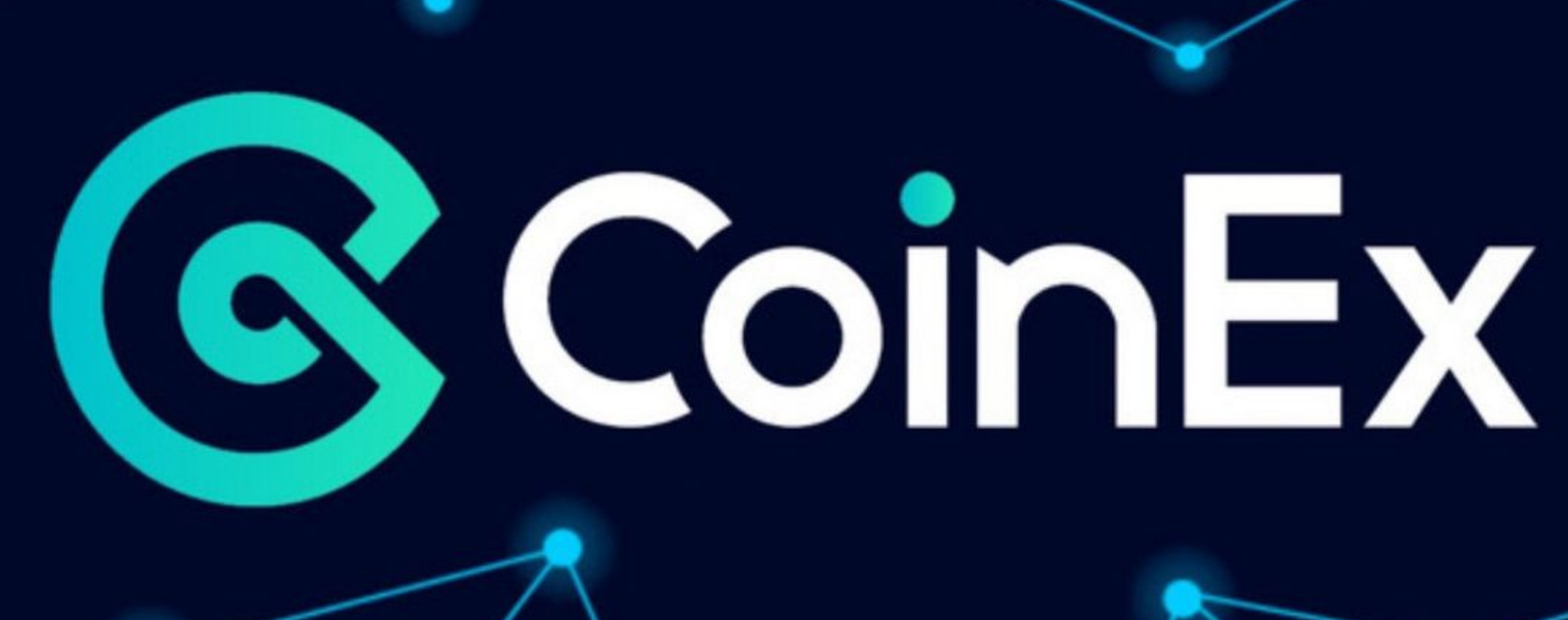- 方向:
- 全部 網路3.0 後端開發 web前端 資料庫 運維 開發工具 php框架 每日程式設計 微信小程式 常見問題 其他 科技 CMS教程 Java 系統教程 電腦教學 硬體教學 手機教學 軟體教學 手遊教學
- 分類:
-

- Wps表格中怎麼自動隱藏程式碼_Wps表格中自動隱藏程式碼的操作步驟
- 第一步:亂碼所在列使用公式相同。選取該列第一個單元格,將內容區套用公式【IFERROR】,輸入【=IFERROR(A2/B2,【】】,按Enter。如下圖所示:第二步:將遊標定位在C2單元格右下角,當遊標空心十字變成實心十字圖案時,雙擊滑鼠左鍵,重新填入該列單元格內容,亂碼已自動消失。
- 辦公室軟體 603 2024-04-25 10:22:06
-

- Excel怎麼快速輸入一萬個序號_Excel快速輸入一萬個序號的方法
- 首先在開啟的表格中輸入【序列】和數字【1】:點選工具列上的【開始】選項,在下拉式選單中選擇【行和列】,二級選單選擇【填滿】,接著點選【序列】 :在彈出的對話方塊中,將序列產生在勾選為【列】,類型為【等差序列】,步長值為【1】,終止值為【10000】:點選確定後,會發現A列已經完成序列填充:將滑鼠移到最後單元格,會發現序號已經到達10000:
- 辦公室軟體 451 2024-04-25 10:20:26
-

- word2010公式中加入希臘字母符號的簡單方法
- 步驟1,開啟word2010文件窗口,點選需要新增希臘字母符號的公式使其處於編輯狀態,並將插入條遊標定位到目標位置,在【公式工具/設計】功能區的【符號】分組中單擊【其他】按鈕開啟符號面板,點選頂部的下拉三角按鈕。在打開的下拉式選單中選擇【希臘字母】選項,並在打開的希臘字母符號面板中選擇所需的希臘字母。
- 辦公室軟體 537 2024-04-25 10:20:06
-

- Word文件忘記儲存怎麼辦_Word文件忘記儲存解決方法
- 首先我們點選左上角的logo,在選單中選擇最下面的Word選項。在Word選項中問我們選擇左邊的【儲存】,我們可以看到Word預設是10分鐘自動儲存一次文檔,然後儲存的文檔就在自動恢復文件位置。你可以將這個進入這個地址,在裡面就能找到10分鐘之前儲存的文檔啦。如果你還是不放心,那就將這個自動儲存時間間隔設定為1分鐘,這樣一來一些重要的文字就不容易被忘記儲存囉。
- 辦公室軟體 1043 2024-04-25 10:19:38
-

- word頁碼不連續的處理作業步驟
- 例如在文件第12頁後面開始重新排頁碼,滑鼠定位到要重新編頁碼的上一頁最後一個字後面,即第12頁最後一個字後面:依次單擊【頁面佈局,分隔符,下一頁】:到第13頁頁碼位置雙擊,即可進入頁尾編輯模式:點選取消選取【連結到前一條頁眉】:依序點選【頁碼,設定頁碼格式】:選擇【起始頁碼】,設定起始頁碼為1後,點選【確定】:如圖所示,頁尾第二節的頁碼,就從1開始重新排序了:對症下藥:刪除分節符由上文的插入不連續的頁碼的方法我們可以看出,不連續頁碼的重心在分節符上,因此,只要刪除掉分節符,就能讓頁碼連續了。打開
- 辦公室軟體 971 2024-04-25 10:19:29
-

- 怎麼使用PPT繪製樹葉結構名稱圖解_PPT繪製樹葉結構名稱圖解方法教程
- 1.新建一個空白PPT——點擊插入——圖片——選擇樹葉和樹葉的剖面圖片插入PPT。 2、點擊插入——形狀——選擇直線單箭頭——插入到樹葉的相關部位那裡。 3.點擊插入——形狀——在基本形狀中選擇文字方塊——把文字方塊放置到箭頭那裡並輸入葉片部位名稱。 4.點擊插入——形狀——選擇右大括號——在葉片剖面圖那裡括住葉肉的部分——然後插入文字方塊輸入:葉肉。 5.接著在插入選單中選擇水平層次結構的SmartArt圖形插入PPT。 6.最後把樹葉的組成部位輸入到結構圖中-然後儲存文件。
- 辦公室軟體 680 2024-04-25 10:19:21
-

- 怎麼在wps中做抽拉動畫-wps做抽拉動畫的教學
- 1.,開啟我們的PPT簡報:2.,將需要進行動畫設定的對象框進行重疊設定:3.中需要設定效果的對象,切換到【動畫】頁面:4.畫效果欄,選取【直線】的繪製自訂路徑,自右向左劃線即可:5.播放投影片時,就會發現抽拉動畫效果設定完成了。
- 辦公室軟體 450 2024-04-25 10:13:35
-

- Excel表格列寬設定流程介紹
- 1.開啟Excel,新建一份新的表格文件,接著下一步。 2.選取需要設定列寬的儲存格。 3.在選項卡中的【開始】點選【格式】,在展開的選項中選擇【列寬】。 4.輸入需要設定列寬的數值,然後點選【確定】按鈕完成設定。 5.效果如圖所示,選取的儲存格的列寬已變更為所設定的大小。 6.也可以如圖所示單一調整列寬。
- 辦公室軟體 269 2024-04-25 10:13:27
-

- word2013文件插入圖片的具體方法
- 1.選擇自己喜歡的圖片,點選滑鼠右鍵,在彈出的快速選單中選擇【圖片另存為】選項。 2.此時會彈出一個【另存為】對話框,選擇儲存圖片的地址和圖片的儲存類型,並輸入檔名,點選【儲存】按鈕。例如,我們現在將圖片儲存在【桌面】中,輸入的檔案名稱為【1】,選擇儲存圖片的類型為【ACDSeeJPEG影像】,並點選【儲存】按鈕。 3.用word2013開啟一篇文檔,將遊標定位在我們需要插入圖片的地方,並切換到【插入】選項卡,點擊【插圖】選項組中的【圖片】按鈕。 4.在彈出的【插入圖片】對話框中,選擇先前儲存圖片的地
- 辦公室軟體 552 2024-04-25 10:13:11
-

- Excel怎麼批次複製多個工作表_Excel批次複製多個工作表方法介紹
- 首先,如果選擇連續的工作表,可以按住Shift鍵,再按住最後一個工作表,即可選取期間中所有工作表,如下圖白色工作表所示:如果選擇不連續的工作表,可以按住Ctrl鍵,再挑選需要複製的工作表,即可選取不連續工作表,如下圖白色工作表所示:選取完畢後,點選右鍵,選擇【移動或複製工作表】,如下圖所示:彈出【移動或複製工作表】的對話框,在下拉式選單下,選定工作表移動的位置,可以新建工作簿,按一下確定即可,如下圖所示:
- 辦公室軟體 1030 2024-04-25 10:10:07
-

- WPS製作流程結構圖的圖文方法
- 點選插入標籤中的結構流程圖按鈕。然後會看到流程圖預覽頁面。可以在這裡選擇一種想要的流程結構。雙擊即可添加。這時便會看到插入後的物件。點中某個文字即可開始錄入文字。
- 辦公室軟體 487 2024-04-25 10:10:06
-

- ppt怎麼製作筆畫動態_ppt設定筆順動畫教學
- 1.編輯出我們需要製作動畫效果的文字。 2.將圖形插入進去,把文字方塊以及圖形一起選中,從格式版塊合併形狀中選擇分割。 3.把各個不相連的筆畫分開。 4.多複製貼上幾個我們想要單獨設定筆畫的部分。 5.在形狀版塊中將我們想要的筆畫勾出來。 6.先將文字選中,選擇點選多邊形,從合併形狀點選相交。 7.將每個筆畫設定好動畫效果,還要安排時間的先後順序。 8.把所有的筆畫拼湊成一個完整的字,其他的漢字也照這個方法進行設定就可以了。
- 辦公室軟體 485 2024-04-25 10:07:30
-

- wps怎樣設定檔案定時備份_wps設定檔定時備份教學課程
- 1.開啟介面後,點選左上角的檔案選單2.找到並開啟下拉選單中的備份與復原選項3.滑鼠點選右側的備份中心按鈕4.在彈出的備份中心視窗中點選左下角的設定選項5.找到並勾選定時備份按鈕即可
- 辦公室軟體 744 2024-04-25 10:07:06
-

- Excel改變文字方向的方法介紹
- 1.點選開啟Excel新建一份表格,接著下一步設定。 2.輸入需要設定文字方向的內容,然後選取該儲存格,找到設定方向的按鈕,選擇需要設定的選項即可,這裡選擇第二個【順時針角度】。 3.效果如圖所示,文字方向改變了。 4.如果想要自訂設定文字方向的角度,可以選取需要設定的儲存格,點選設定按鈕,選擇【設定儲存格對齊方向】的選項。 5.在【設定儲存格格式】的設定視窗中,點選【對齊】設置,在【方向】設定中任意調整或輸入文字方向的角度,最後點選【確定】按鈕完成設定。 6.效果如圖所示,文字的方向已變成上一步
- 辦公室軟體 833 2024-04-25 10:04:32
-

- wps2019檔案加屬性摘要的圖文方法
- 打開wps2019,【檔案】右側,依舊單點開下拉。 【檔案】右側,依舊單點開下拉之後,單點開【檔案-屬性】。單點開【檔案-屬性】後,我們看到有3個可以設定。第一個常規就沒什麼設定了,我們跳到【摘要】來設定下。 【摘要】這裡,要設定的就很多了,如【主題、標題、作者、經理、類別、關鍵字】等都能填寫最後一個【自訂】也沒什麼好說的,基本上就是文檔的屬性選擇,隨意就行
- 辦公室軟體 859 2024-04-25 10:04:24